3 простых способа как сделать фото черно белым
Не тратьте впустую свое время, в поисках ответа на вопрос: Как сделать фото черно белым в Paint? Правда в том, что никак. Немало статей с завлекающими заголовками рассказывают как это сделать. Только не в Paint, а в paint.net. А это все таки уже другая программа. Но это не горе и не беда, потому, что есть 3 безумно простых способа, как сделать фото черно-белым. Давайте о них расскажу по порядку. В том числе и о paint.net.
- Фотографии. Приложение в Windows 10.
- Paint.net. Бесплатная программа — редактор изображений.
- Picasa. Фоторедактор, тоже бесплатный.
Сделать фото черно белым в Windows 10
В Windows 10 каждый, наверное, найдет для себя много минусов и плюсов. Так вот приложение «Фотографии» можно смело отнести к плюсам, к тому, что у разработчиков получилось. Кроме возможности сделать изображение черно-белым его можно моментально Улучшить фото (эта функция так и называется) и при необходимости, тут же обрезать фото. По умолчанию, в десятке все изображения открываются именно приложением «Фотографии». Так что просто кликните дважды по картинке, которую хотите изменить. Далее, справа вверху нажмите надпись «Изменить и создать», а в появившемся списке выберите «Изменить».
Появится меню встроенного в приложение редактора. Осталось три клика мышкой:
- Перейдите на закладку «Корректировать».
- Переведите ползунок «Цвет» в крайнее левое положение.
- Нажмите «Сохранить копию».
Если Вы нажмете просто «Сохранить», то исходное изображение будет изменено. Лучше его оставить как оно есть, поэтому сохраняем черно-белую копию.
Можно сделать фото черно-белым не полностью, а частично сохранив цветовую гамму. Просто переместите ползунок не в крайнее левое положение, а немного правее.
Обратите внимание на «Виньетирование»: делает снимок приближенным к ретро-стилю. Пробуйте.
Сделать фото черно белым в Paint.net
Если у Вас еще нет этой простой замечательной программы — редактора изображений, то очень рекомендую. Конечно, это далеко не фотошоп, но и совсем не Paint. Скачать программу можно на сайте разработчика. Бесплатно. https://www.dotpdn.com/downloads/pdn.html
- Откройте фото в программе. Для этого нажмите «Файл», затем, в появившемся списке «Открыть…».
- В верхней строке меню выберите «Коррекция». Откроется список команд.
- В списке команд нажмите на «Сделать черно белым».
Все, осталось сохранить. Лучше всегда выбирать «Сохранить как…». При таком способе сохранения оригинал, из которого Вы сделали черно белое изображение останется по-прежнему цветным.
Сохранить фото черно белым в paint.netФункция «Сепия», сразу под «Сделать черно белым» не зря. Она делает фото не просто черно белым, а с легким коричневатым оттенком. Выглядит после этого изображение именно так, как выглядело бы настоящее черно белое фото на состарившейся фотобумаге.
Сделать фото черно белым в Picasa
Откройте изображение в программе. На всякий случай, подскажу, что для того, чтобы открыть файл любой программой надо сделаь следующее.
- Кликните по файлу правой кнопкой мыши.
- В появившемся списке команд выберите «Открыть с помощью» и кликните ее.
- Откроется список приложений, из которых Вы можете выбрать то, которое Вам необходимо.
Список у Вас будет несколько отличаться от моего, потому, что он отображает только те команды и программы, которые доступны на конкретном компьютере.
Нажмите «Изменить в Picasa». После чего Вам будет доступно меню редактора.
В меню выберите закладку с изображением кисточки. Она посередине. Откроется страница цветовых фильтров, выберите «Черно белый».
Черно белый цветовой фильтр в PicasaПосле этого сохраните файл командой «Сохранить как…».
Как сделать картинку черно-белой онлайн
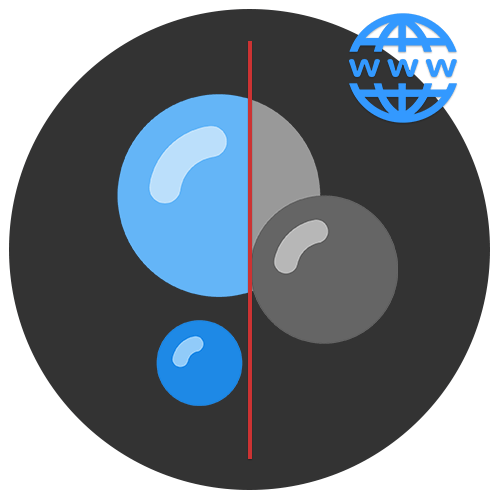
Более столетия монохромные фотографии являлись доминирующими. До сих пор чёрно-белые оттенки популярны среди профессионалов и фотографов-любителей. Для того чтобы цветную картинку сделать обесцвеченной, необходимо убрать из неё информацию о натуральных цветах. С поставленной задачей могут справится популярные онлайн-сервисы, представленные в нашей статье.
Сайты для превращения цветного фото в чёрно-белое
Большим преимуществом таких сайтов перед программным обеспечением является простота использования. В большинстве случаев они не подходят для профессиональных целей, но для решения поставленной задачи будут актуальны.
Способ 1: IMGonline
IMGOnline — онлайн-сервис для редактирования изображений форматов BMP, GIF, JPEG, PNG и TIFF. При сохранении обработанной картинки можно выбрать качество и расширение файла. Является наиболее простым и быстрым способом нанесения черно-белого эффекта на фото.
Перейти к сервису IMGonline
- Щелкните по кнопке «Выберите файл» после перехода на главную страницу сайта.
- Выделите нужную картинку для редактирования и кликните «Открыть» в том же окне.
- Введите значение от 1 до 100 в соответствующую строку для выбора качества выходного графического файла.
- Нажмите «ОК».
- Загрузите картинку с помощью кнопки «Скачать обработанное изображение».
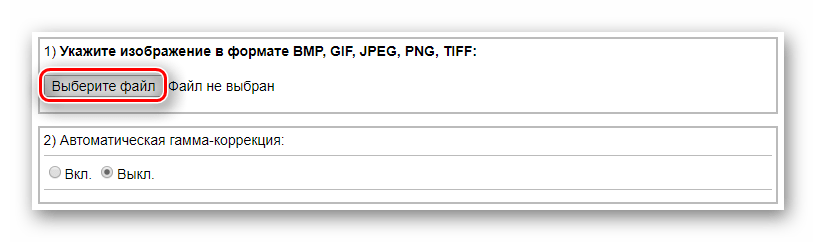

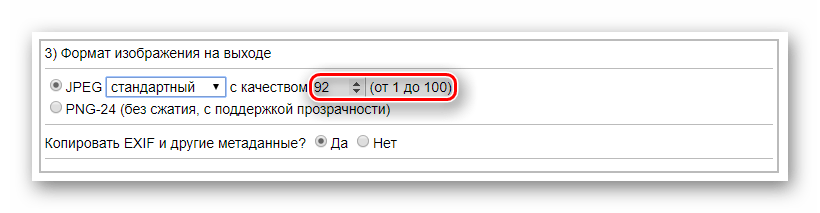


Сервис начнёт автоматическую загрузку. В браузере Google Chrome скачанный файл будет выглядеть примерно так:

Способ 2: Croper
Онлайн-фоторедактор с поддержкой множества эффектов и операций для обработки изображений. Очень удобен при многократном использовании одних и тех же инструментов, которые автоматически отображаются в панели быстрого доступа.
Перейти к сервису Croper
- Откройте вкладку «Файлы», после чего щелкните по пункту «Загрузить с диска».
- Кликните «Выберите файл» на появившейся странице.
- Выделите картинку для обработки и подтвердите кнопкой «Открыть».
- Отправьте изображение на сервис, нажав «Загрузить»
- Откройте вкладку «Операции», после чего наведите курсор на пункт «Редактировать» и выберите эффект «Перевести в ч/б».
- После предыдущего действия используемый инструмент появится в панели быстрого доступа сверху. Щелкните по нему для применения.
- Откройте меню «Файлы» и нажмите «Сохранить на диск».
- Загрузите готовое изображение с помощью кнопки «Скачать файл».
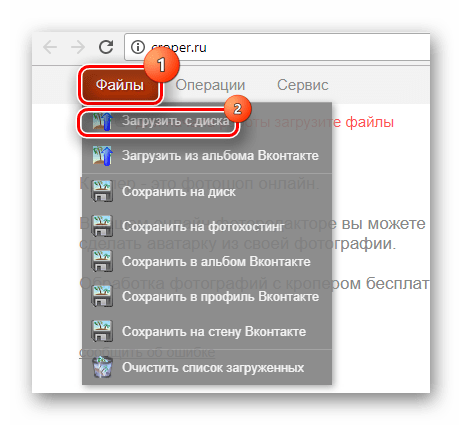

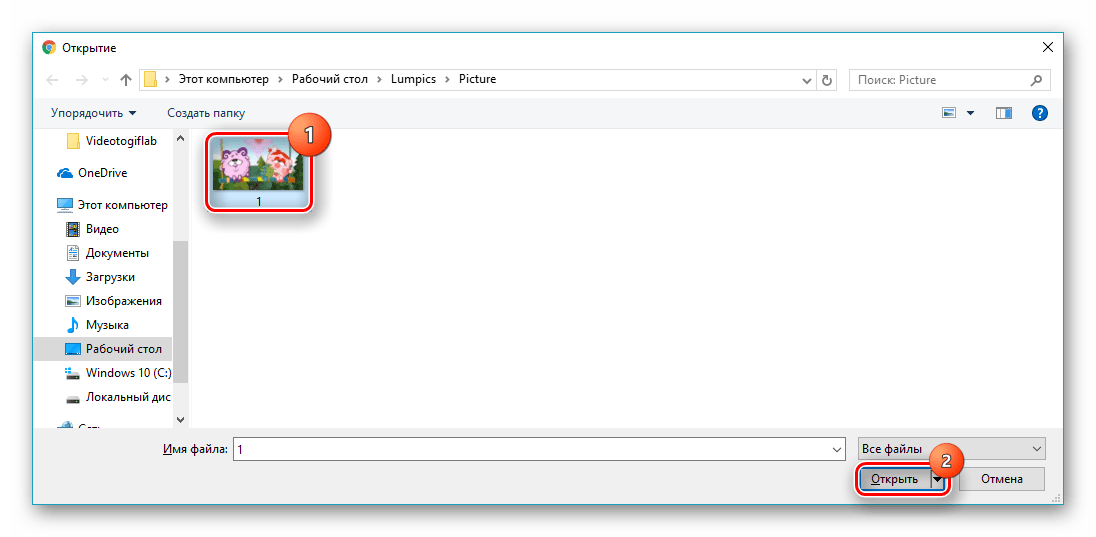
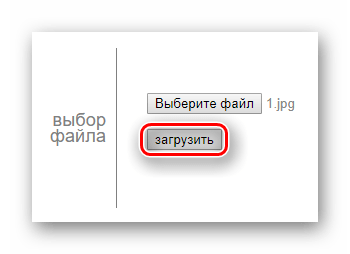
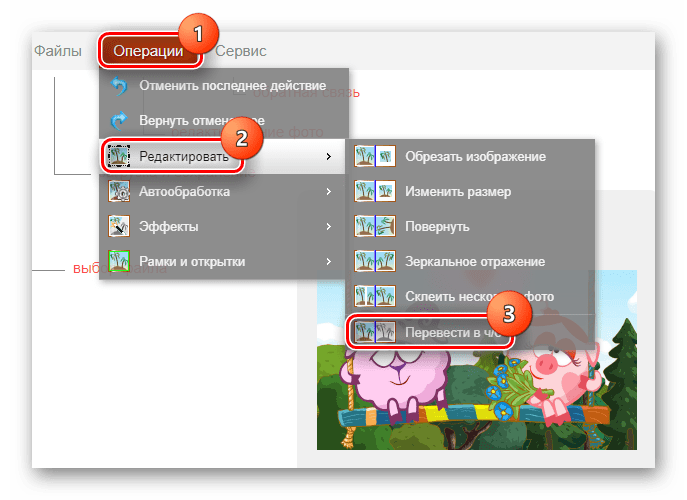

Если эффект успешно наложился на картинку, в окне предварительного просмотра она станет чёрно-белой. Выглядит это приблизительно так:

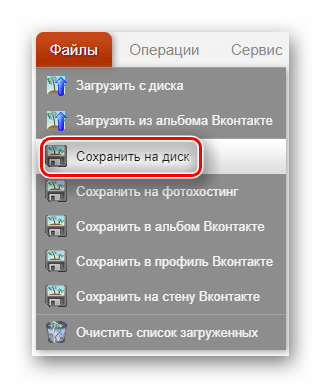
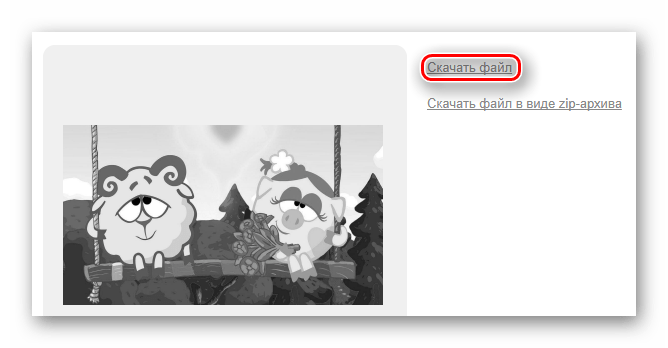
По завершении этого процесса в быстрой панели загрузок появится новая отметка:

Способ 3: Фотошоп Онлайн
Более расширенный вариант редактора фотографий, наделенный основными функциями программы Adobe Photoshop. Среди них есть возможность детальной настройки цветовых тонов, яркости, контрастности и так далее. Также можно работать с файлами, загруженными в облако или социальные сети, например, Facebook.
Перейти к сервису Фотошоп Онлайн
- В небольшом окне по центру главной страницы выберите пункт «Загрузить изображение с компьютера».
- Подберите файл на диске и нажмите «Открыть».
- Откройте пункт меню «Коррекция» и щелкните по эффекту «Обесцвечивание».
- На верхней панели выберите «Файл», затем нажмите «Сохранить».
- Задайте необходимые вам параметры: имя файла, его формат, качество, затем кликните «Да» внизу окна.
- Начните скачивание, щелкнув по кнопке «Сохранить».
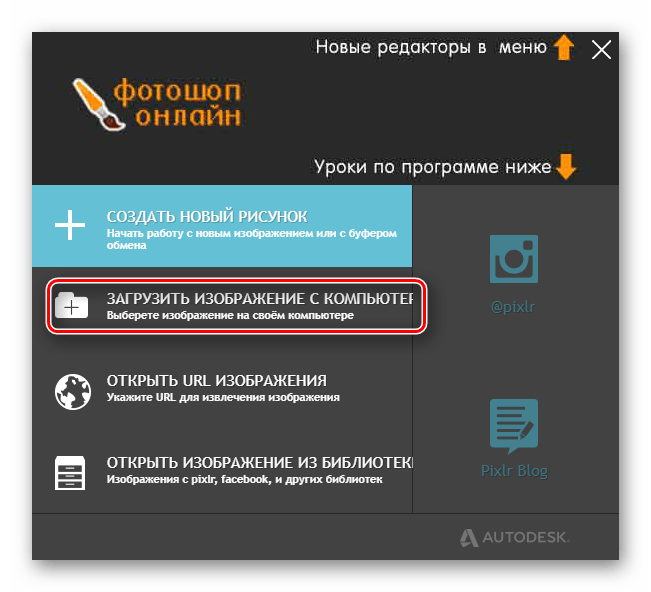
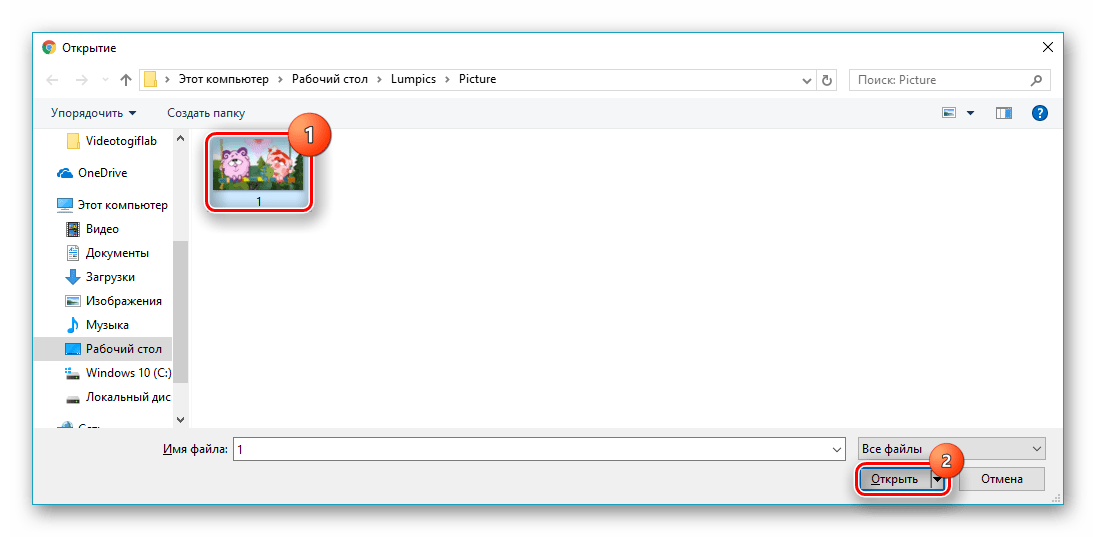

При успешном применении инструмента ваше изображение обретёт чёрно-белые оттенки:



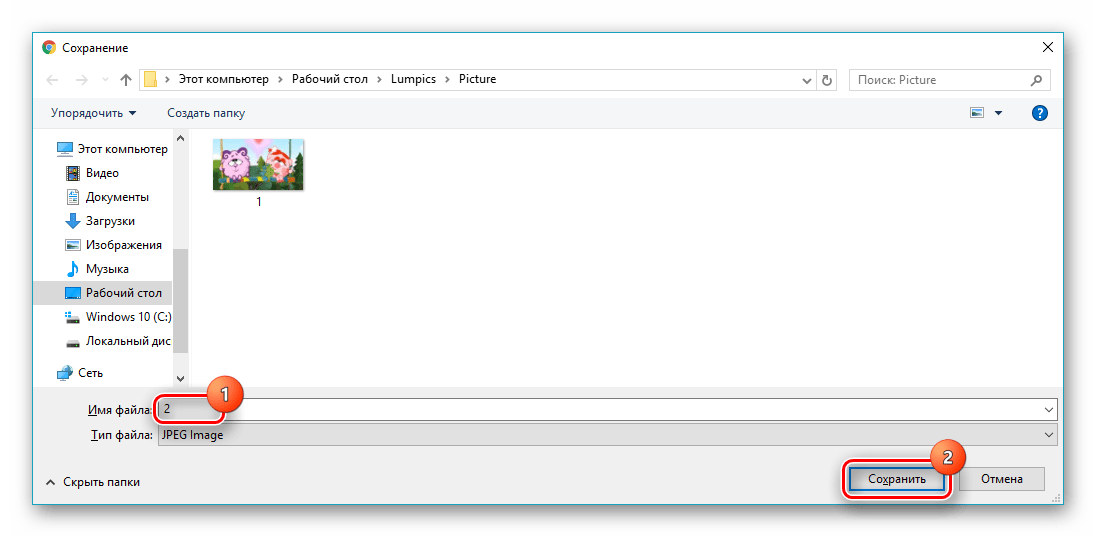
Способ 4: Holla
Современный популярный онлайн-сервис для обработки изображений, с поддержкой фоторедакторов Pixlr и Aviary. В данном способе будет рассмотрен второй вариант, поскольку он считается наиболее удобным. В арсенале сайта присутствует более десятка бесплатных полезных эффектов.
Перейти к сервису Holla
- Нажмите «Выберите файл» на главной странице сервиса.
- Кликните по картинке для обработки, а затем по кнопке «Открыть».
- Щелкните пункт «Загрузить».
- Выберите из представленных фоторедактор «Aviary».
- В панели инструментов нажмите на плитку с надписью «Эффекты».
- Пролистайте их в конец списка, чтобы найти подходящий с помощью стрелки вправо.
- Выберите эффект «B&W», щелкнув по нему левой кнопкой мыши.
- Подтвердите наложение эффекта с помощью пункта «ОК».
- Завершите работу над изображением, нажав «Готово».
- Щелкните «Скачать изображение».




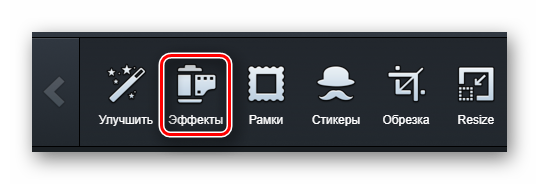


Если всё прошло успешно, в окне предварительного просмотра ваша фотография будет выглядеть чёрно-белой:



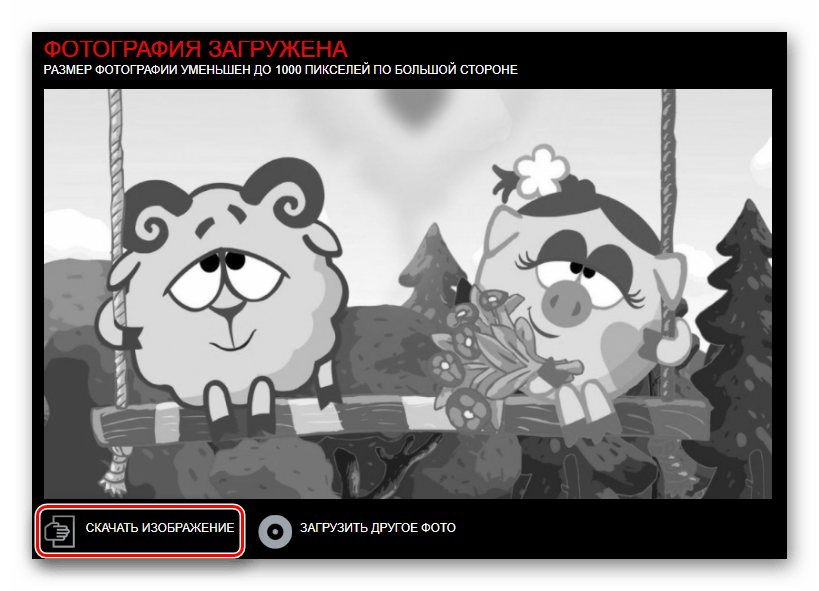
Загрузка начнётся автоматически в браузерном режиме.
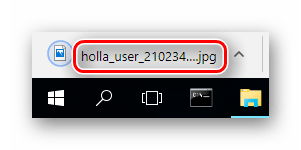
Способ 5: Editor.Pho.to
Редактор фотографий, который способен производить много операций по обработке картинок в режиме онлайн. Единственный из представленных сайтов, на котором можно регулировать параметр интенсивности наложения выбранного эффекта. Умеет взаимодействовать с облачным сервисом Dropbox, социальными сетями Facebook, Twitter и сайтом Google+.
Перейти к сервису Editor.Pho.to
- На главной странице щелкните «Начать редактирование».
- Нажмите появившеюся кнопку «С компьютера».
- Выберите файл для обработки и кликните «Открыть».
- Щелкните по инструменту «Эффекты» в соответствующей панели слева. Выглядит он так:
- Среди появившихся вариантов выберите плитку с надписью «Черно-белое».
- Подберите интенсивность работы эффекта с помощью ползунка, показанного на скриншоте ниже, и нажмите «Применить».
- Кликните «Сохранить и поделиться» внизу страницы.
- Щелкните по кнопке «Скачать».







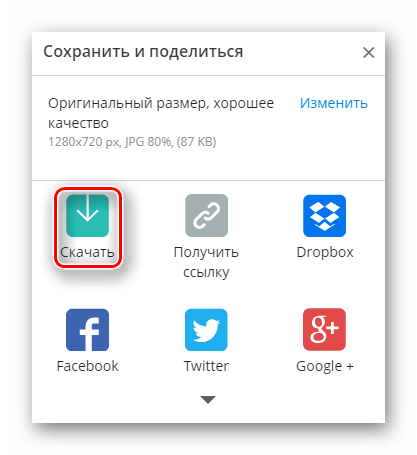
Дождитесь окончания автоматической загрузки картинки в браузерном режиме.

Для превращения цветной фотографии в чёрно-белую достаточно нанести соответствующий эффект с помощью любого удобного сервиса и сохранить результат на компьютер. Большинство рассмотренных сайтов поддерживают работу с популярными облачными хранилищами и социальными сетями, а это значительно облегчает загрузку файлов.
 Мы рады, что смогли помочь Вам в решении проблемы.
Мы рады, что смогли помочь Вам в решении проблемы. Опишите, что у вас не получилось.
Наши специалисты постараются ответить максимально быстро.
Опишите, что у вас не получилось.
Наши специалисты постараются ответить максимально быстро.Помогла ли вам эта статья?
ДА НЕТСделать фото черно белым онлайн – 5 способов [2020]
 Виталий Солодкий 29.05.2019 0
Виталий Солодкий 29.05.2019 0 Загрузка…
Загрузка…Первые фотоснимки были представлены в черно-белом цвете и даже сейчас, в век стремительного развития технологий, данный стиль остается популярным. Обесцвеченный снимок позволяет выделить основную идею запечатленного момента, сделать изображение более стильным и выразительным. В материале ниже представлены онлайн-сервисы и программы, с помощью которых получится достичь желаемого эффекта.
Как сделать фото черно-белым онлайн
Специальные ресурсы на просторах интернета помогут быстро превратить цветной снимок в черно-белый. При этом пользователю не придется тратить время на установку соответствующего ПО.
IMGonline
Простой сайт-редактор, в котором различные эффекты строго разделены – каждый представлен на отдельной странице. Для загрузки подойдет формат JPEG, PNG, BMP, TIFF и некоторые другие. Ограничений на качество итогового результата нет – изображение будет скачано в том же размере, что и оригинал.
Инструкция по использованию:
Croper
На сервисе собраны основные возможности по редактированию изображений, среди которых есть и трансформация в черно-белый цвет. Инструмент будет удобен при обработке нескольких фотографий подряд – используемая функция отобразится на панели быстрого доступа, поэтому отпадет необходимость каждый раз обращаться к пунктам меню.
Чтобы перевести цветное фото в черно-белое онлайн, потребуется:
Online-fotoshop
Приближенный к профессиональным редактор, который также работает в онлайн-режиме. Инструментарий повторяет десктопную версию PS CS 6 и позволяет выполнять различного рода монтаж, вплоть до замены лица, окрашивания волос, удаления лишних объектов. Пользователи могут произвести замену фона, применить эффект похудения и многое другое.
Рассмотрим пошагово, как сделать фото черно-белым в онлайн-версии фотошопа:
Как сделать фото черно-белым в Paint

 Загрузка …
Загрузка …Подключение к интернету может присутствовать не всегда, поэтому не лишним будет обзавестись локальным инструментом создания черно-белых снимков. В стандартной программе Paint, которая предлагается разработчиками Microsoft, такой функции нет. Однако ее получится найти в более продвинутом аналоге — Paint.NET. Софт распространяется бесплатно, скачивается на официальном сайте.
После установки и запуска необходимо действовать следующим образом:
- В меню «Файл» выбрать «Открыть» и указать фото на диске.
- Картинка отобразится по центру окна, теперь ее можно редактировать.
- Кликнуть по меню «Коррекция», выбрать «Сделать черно-белым».
- Через меню «Файл» сохранить отредактированный снимок в удобное место. Чтобы не затронуть оригинальное фото, следует изменить название, например, добавив цифру «2».
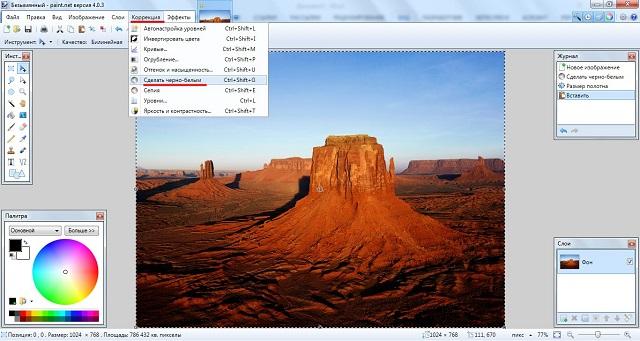
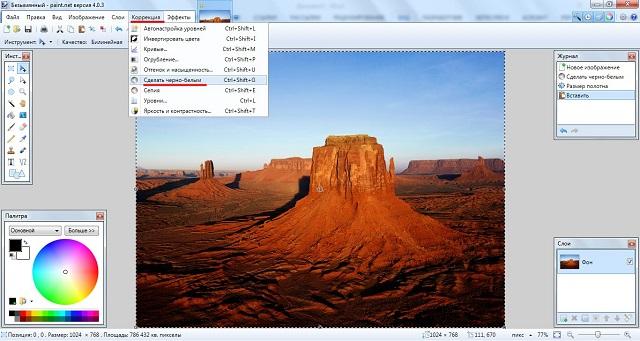
Как состарить фото онлайн
Возможностей сделать рисунок черно-белым онлайн много и пользоваться ими крайне легко. Если стоит цель максимально приблизить фотографию к виду, который напоминает сделанные в прошлом снимки, то ее нужно состарить. Делается это при помощи соответствующего эффекта в онлайн-редакторе.
Инструкция:
Редактор делает фотографию по-настоящему похожей на старинный снимок. Поэкспериментируйте со стилями, чтобы добиться желаемого результата.
Как сделать из черно-белой фотографии цветную
В обратной ситуации, когда оцифрованный ч/б снимок хочется увидеть в цвете, все немного сложнее. Такая процедура требует ручного редактирования путем поочередного выделения объектов и придания им соответствующего цвета. Впрочем, с недавних пор появился более простой вариант.
Сервис под названием Algorithmia использует искусственный интеллект для обработки изображений. Специальный алгоритм натренирован на миллионах снимков и может самостоятельно добавлять цвет. От пользователя требуется только предоставить фотографию. Пошаговая инструкция:
- Открыть страницу сервиса.
- Кликнуть по надписи «Upload» для загрузки изображения из памяти компьютера. Также в строку можно вставить прямую ссылку.
- Нажать «Colorize it».
- Система выдаст результат, где наглядно представлено сравнение ч/б варианта с цветным. Для сохранения в память нажать «Download colorized image».
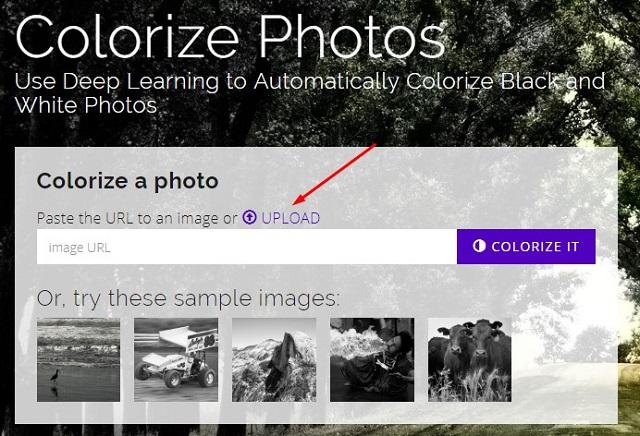
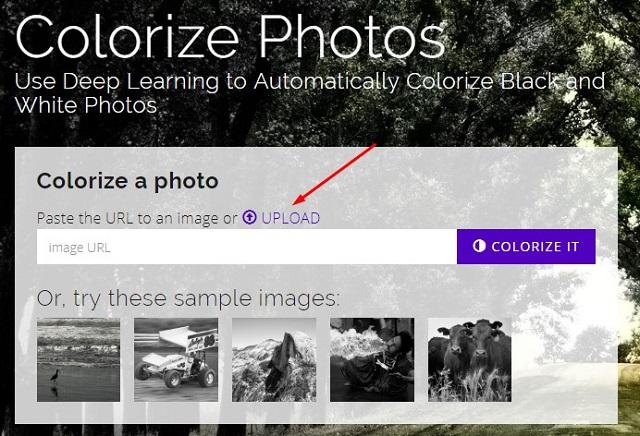
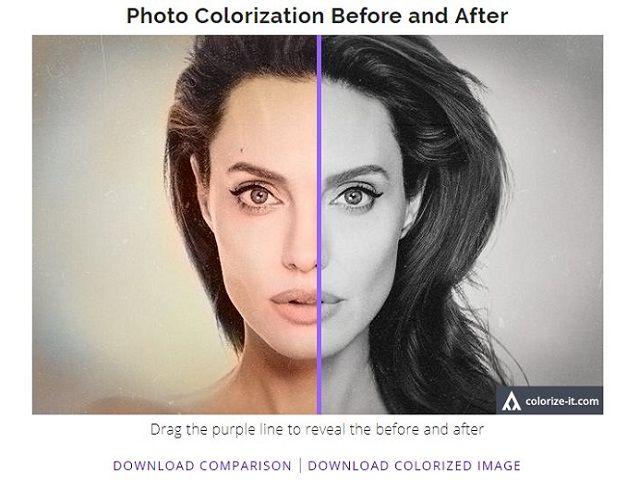
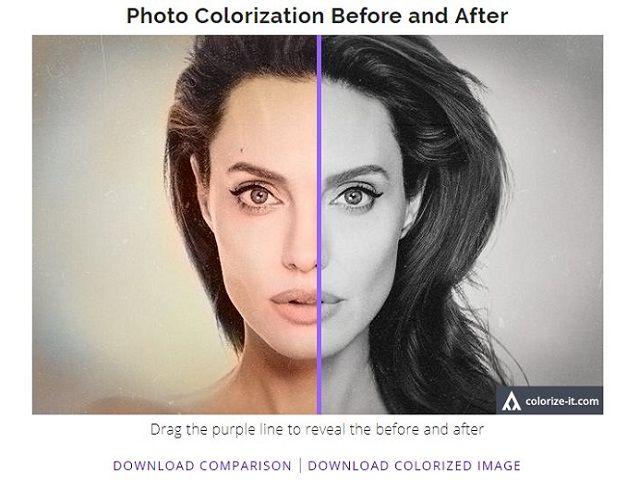
Работу сервиса нельзя назвать идеальной, но других альтернатив, кроме ручной обработки в Фотошопе, нет.
Как сделать фотографию, картинку, изображение черно-белой?
- 1. Как сделать картинку черно-белой с помощью Paint
- 2. Как сделать фотографию черно-белой с помощью фотошопа
- 3. Как сделать изображение черно-белым онлайн
В начале девятнадцатого века, когда человечество только изобрело фотографию, все фото были черно-белыми. Они выглядят таинственно и очаровательно. Несмотря на то, что в наше время можно делать высококачественные фотографии с широким спектром оттенков, черно-белые картинки все еще пользуются популярностью. К тому же, специалисты утверждают, что если трансформировать цветную фотографию в черно-белую картинку, можно скрыть мелкие дефекты и недостатки кожи. Давайте рассмотрим, как сделать фото в серых тонах с помощью программ Paint, Photoshop или сети Интернет.
Как сделать картинку черно-белой в Paint?
Paint – это один из самых простых редакторов изображения. Нет ничего сложного в том, чтобы с помощью этой программы преобразовать обычное цветное фото в черно-белое. Выполнить процедуру вам поможет нижеприведенная инструкция:
- Так как Paint – стандартная программа на операционных системах Windows, вам не придется устанавливать ее. Достаточно открыть изображение в программе, нажав правой кнопкой мыши на картинку и выбрав пункт «Открыть с помощью Paint»;
- На панели инструментов есть меню «Коррекция». Нажмите на него, и выберете пункт «Сделать черно-белым»;
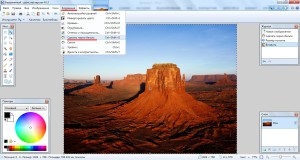
Рис. 1
- Чтобы сохранить преобразованное фото, нужны вкладки «Файл» и «Сохранить как»;
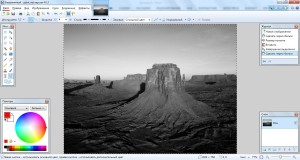
Рис. 2
- Введите имя файла и выберите папку или место на компьютере, куда хотите сохранить фотографию.

Рис. 3
Как сделать фотографию черно-белой с помощью фотошопа?
В фоторедакторе Photoshop вы сможете сделать картинку или фото черно-белым в два счета. Для этого нужно, чтобы на вашем компьютере была эта программа. Если ее нет, сначала ее нужно скачать и установить на устройство, руководствуясь инструкцией. А чтобы преобразовать цветное фото в черно-белое, выполните следующие шаги:
- Я предлагаю вам самый простой способ сделать картинку черно-белой в Фотошоп: обесцветить ее. Для начала загрузите фото в программу. После этого дублируем слой изображения, нажав следующую комбинацию клавиш: CTRL+G;

Рис. 4
- На панели инструментов выбираем пункт «Изображение», далее «Коррекция» и в конечном итоге «Обесцветить». После этого цветное фото разукрашивается в оттенки черного, белого и серого;
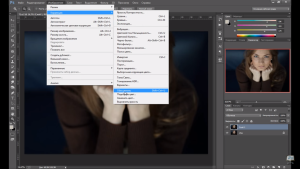

Рис. 5, 6
- Сохраняем фото на компьютер. Для этого на панели инструментов находим пункт «Файл» и выбираем «Сохранить как». Специалисты рекомендуют сохранять изображения в формате JPEG, так как картинки будут в четком расширении и сохранят полную гамму черно-белых оттенков.
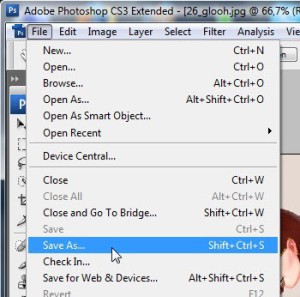
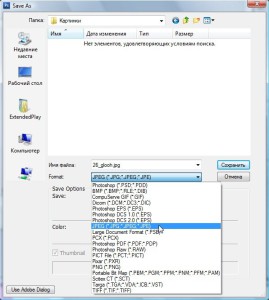
Рис. 7, 8
Как сделать изображение черно-белым онлайн?
В сети Интернет есть множество ресурсов, которые позволяют преобразовать фотографию, в том числе поменять цветную гамму на черно-белую. Я выбрала сервис «Editor.Photo.to», который понравился мне простым и стильным интерфейсом. Ниже представленная инструкция, как с его помощью сделать картинку черно-белой:
- Войдите на сайт, выберите пункт «Загрузить фото с компьютера» и откройте в редакторе фото, которое хотите отредактировать;
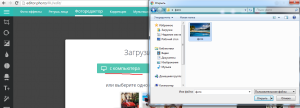
Рис. 9
- Найдите раздел «Эффекты». Он находится на панели управления, слева;

Рис. 10
- Примените эффект «Черно-белое». С помощью белого кружочка вы можете менять интенсивность цветов.
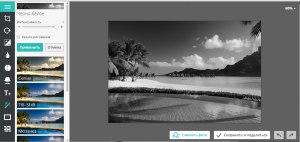
Рис. 11
- Чтобы сохранить фото на компьютер, нажмите на вкладку «Сохранить и поделиться», которая располагается в правом нижнем углу. Далее выберите пункт «Скачать».
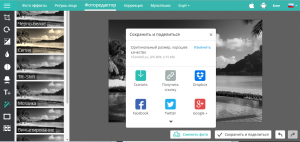
Рис. 12
Как мы видим, нет ничего сложного в том, чтобы сделать цветное фото черно-белым. Для этого даже не обязательно иметь фоторедактор на компьютере.
Как создать эффект черно-белого рисунка
В этой статье я расскажу, как из фотографии создать черно-белый рисунок.
Окончательное изображение
Это окончательное изображение, которое мы будем создавать:

Программное обеспечение: Photoshop CS3.
Ресурсы:
Откройте изображение «Девушка«. Прежде всего, нам нужно обесцветить фотографию. Перейдите в Изображение > Коррекция> Обесцветить. Фотография стала черно-белой:

Продублируйте фоновый слой (Ctrl + J). После этого примените фильтр «Выделение краев» (Фильтр> Стилизация> Выделение краев). Как видите, этот фильтр отбрасывает большую часть информации о цвете пикселей и шум, и оставляет преимущественно линии — именно то, что нам нужно для получения эффекта:

Волосы модели слишком темные, поэтому давайте их немного осветлим. Создайте новый корректирующий слой (Слой> Новый корректирующий слой > Кривые). Измените кривые, как показано на рисунке ниже, чтобы осветлить изображение.
Корректирующие слои — это неразрушающая техника внесения изменений и применения к изображениям эффектов, так что я рекомендую по возможности использовать именно их.
Помимо этого, советую вам любой слой, размеры которого вы хотите изменить, преобразовывать в смарт-объект (кликните правой кнопкой мыши на слое и выберите из контекстного меню пункт «Преобразовать в смарт-объект»), чтобы сохранить информацию о пикселях этого слоя:

Как вы можете видеть, к корректирующему слою «Кривые» по умолчанию прилагается маска слоя. Нажмите на маску слоя и мягкой круглой черной кистью с непрозрачностью 50% зарисуйте лицо модели. Это позволит уменьшить эффект осветления области лица.
Маска слоя позволяет частично или полностью скрыть часть слоя. Черные области маски скрывают соответствующие области слоя, белые области — проявляют. К корректирующим слоям уже, как правило, прилагаются маски слоя, но если вы хотите добавить маску слоя вручную, перейдите в Слой> Маска слоя> Показать все:

У нас уже получился довольно неплохой результат, но давайте еще его улучшим. Выберите кисть мелок и уменьшите ее размер до 2 пикселей. Уменьшите непрозрачность до 30% и установите черный в качестве цвета переднего плана. Создайте новый слой (Ctrl + Shift + Alt + N) и прорисуйте этой кистью по линиям подбородка, ушей, губ и плеча. Это добавит рисунку реализма:

Давайте повторим шаг 5 — создайте новый слой и используйте ту же кисть-мелок, но с непрозрачностью 10%, и нарисуйте дополнительные произвольные линии по шее и уху. Вы также можете добавить несколько произвольных штрихов в других областях. Если, по вашему мнению, существующие линии слишком тонкие:

Увеличьте размер кисти до 20 пикселей и задайте непрозрачность 20%. Создайте новый слой (Ctrl + Shift + Alt + N) и прорисуйте произвольные жирные линии по волосам. Я также нарисовал что-то похожее на колье или медальон в области шеи. Не бойтесь экспериментировать на этом этапе, и рисуйте дополнительные элементы там, где это улучшит конечный результат:

Какая же картина знаменитого художника без подписи? Поэтому давайте добавим подпись.
Создайте новый слой (Ctrl + Shift + Alt + N). Уменьшите размер кисти до 1 или 2 пикселей и задайте непрозрачность 80%.
Так как на рисунке изображена азиатская девушка, то будет уместно подписаться именем и фамилией вымышленного восточного художника:

Давайте немного увеличим контрастность нашего фото. Мы могли бы использовать корректирующий слой «Яркости / Контрастности», но я думаю, что мы должны быть последовательны. Поэтому давайте добавим корректирующий слой «Кривые».
Создайте новый корректирующий слой (Слой> Новый корректирующий слой > Кривые) и перетащите левый ползунок вправо, как показано на рисунке ниже. Это повысит насыщенность всего изображения:

Теперь добавим нашему рисунку немного цвета. Я думаю, что темный индиго подойдет лучше всего. С помощью техники, описанной в этом шаге, вы сможете раскрасить любое изображение.
Сначала создайте новый корректирующий слой «Цветового тона / Насыщенности» (Слой> Новый корректирующий слой> Цветовой тон / Насыщенность). Перетащите ползунок «Насыщенности» на 25, а «Цветового тона» на 218. Затем установите флажок для опции «Тонирование», и рисунок приобретет приятный цвет индиго:


Данная публикация представляет собой перевод статьи «Create a Black and White Drawing Effect in Photoshop» , подготовленной дружной командой проекта Интернет-технологии.ру
95 фото создания изображения в черно-белом цвете
На сегодняшний день красивые и отредактированные фотографии имеют большое значение, потому что практически каждый имеет профиль в социальных сетях, а популярность такого профиля зависит как раз таки от фотографий.

Монохромные фотографии — это то, что будет красиво, интересно и можно всегда, ведь это не просто классика, а действительно значительная для картинки вещь, способная легко поменять тему изображения, качество и настроение!

Представляю несколько программ, с помощью которых Вы узнаете, как сделать красивую цветную фотографию черно-белой в фотошопе.

Содержимое обзора:
Как сделать фотографию черно-белой в Paint?
Это приложение станет идеальным решением проблемы для каждого. Благодаря простоте в использовании редактора Вы сможете легко отредактировать ваше фото. Скачать Paint Вы можете на сайте разработчика. И так, после скачивания можно приступать к редактированию!

Первое, что необходимо сделать — запустить и открыть скаченный редактор. После Вам нужно открыть перечень команд, которые способен выполнять данный редактор.
Для этого вверху найдите блок «Коррекция». Теперь выберите команду » Сделать фото черно-белым», сохраните в необходимое место на устройстве. Готово, сделать фотографию черно-белой в Paint — легко!

Как сделать фотографию черно-белой с помощью программы Picasa?
Picasa является также очень простой в использовании программой, с которой смогут справиться даже новички. Для редактирования фото достаточно всего лишь загрузить фотографию в приложение: сначала необходимо нажать на файл правой кнопкой на мышке и выбрать » Открыть с помощью» и выбрать более удобное для Вас приложение.

У программы есть обновленная, более улучшенная и расширенная в плане вариантов обработки фото, программа. Одним из главных удобств этой новой расширенной версии является возможность ее использования на мобильных устройствах.

Рекомендуем посмотреть еще тут
Отредактировать фото, сделав его черно-белым, можно всего лишь наложив фильтр «монохром», при этом можно отрегулировать контрастность цветов, выделив светлый или темный оттенки.

Затем, в самом низу открывшейся страницы найдите клавишу «Световые фильтры» и выберите «Черно-белый».

После чего Вам останется только сохранить готовое отредактированное фото в папку: найдите в левом углу «Сохранить как…» и выберете место для сохранения.
Как сделать фото частично цветным, сделать фон черно-белым?
В последнее время фотографии с черно-белым фоном и красочной центральной фигурой, или же наоборот, — довольно интересный и не примитивный тренд.

Конечно, такую обработку можно сделать в любом достаточно многофункциональном редакторе или фотошопе, но можно пойти более простым путем и отредактировать фото с помощью мобильного приложения. Согласитесь, это проще и быстрее!

А теперь давайте разберемся как сделать наше фото более оригинальным: как сделать часть фото черно-белым.
Рекомендуем посмотреть еще тут

Первое приложение — Snapseed, скачать которое можно как на iOs, так и на Android, что несомненно является одним из главных плюсов приложения.

Итак, скачав приложение на мобильное устройство, запускаем его и открываем необходимую фотографию. После этого добавляем яркости и контраста для того, чтобы сильнее обозначить контур элементов изображения, потому что выделять цветные предметы мы будем вручную.

Немного отредактировав фотографию, мы идем в раздел «Кисть» в основном меню редактирования. Затем нажимаем на иконку кисти.

В определителе насыщенности цветов мы видим шкалу от «-10» и до «+10», соответственно отрицательно значение — это необходимый нам монохром, а положительные — усиление цвета элементов фотографии.
Мы берем отрицательные значения и выделяем фон или элементы, обрисовывая контур. А для того чтобы было удобнее вырисовывать по контуру и видеть, где Вы уже провели кистью, а где нет, можно нажать на иконку «Глазок».

Рекомендуем посмотреть еще тут
Насыщенность не пропадет с первого раза, то есть места, где Вы провели кистью не станут сразу же черно-белыми, а значит необходимо нанести несколько слоев цвета «-10».

Если же Вы хотите сделать на фотографии черно-белым лишь фон, Вам следует обвести центральную цветную фигуру кистью «-10», а затем закрасить оставшуюся рамку.

Вывод
Конечно, сейчас существует огромное количество платных и бесплатных программ фотошопа, чтобы сделать фотографию черно-белой, однако в этой статье Вы можете увидеть только самые легкие и удобные в использовании.

Таким образом, превратить цветную фотографию в черно-белую, совершенно не сложно и сделать это сможет каждый, у кого просто появится хотя бы желание!

Скачав одно из вышеперечисленных программ, чтобы сделать фото черно-белым, Вы сможете сделать Вашу фотографию более привлекательной, интересной и оригинальной, просто сделав ее черно-белой или же применяя что-то более сложное, выделив черно-белым цветом отдельные части или элементы фотографии.
Фото советы как сделать черно белое фото






























Вам понравилась статья? Поделитесь 😉
Всего посмотрели 219
посетителей. Рубрика:Как сделать из черно-белой фотографии цветную онлайн
В этой статье вы узнаете, как можно сделать из черно-белой фотографии цветную онлайн. Речь пойдет о четырех сервисах, где в пару кликов можно преобразовать картинку. Также я здесь описал один сайт, где можно из цветного фото сделать черно-белое.
Не будем вдаваться в подробности, как эти сервисы работают, и по какому принципу, нам ведь главное результат. Но хотел бы отметить, что цвета обработанного фото могут отличаться от оригинала. Например, если из цветной картинки сделать черно-белую, а затем ее раскрасить в одном из описанных сервисов, то цвет может отличаться от оригинала.
Один сервис работает как нейронная сеть, другой обрабатывает цифровые фото с помощью искусственного интеллекта, а третий еще как-то. Но какой из них вам больше подходит, вы определитесь уже сами. Я разницы не нашел. Как по мне, так они все отлично подходят для преобразования фото в цвет.
1. Colorize — из чб фото в цветное онлайн
Итак, первый сервис, которым я воспользовался для преобразования ч/б фото в цветное – это Сolorize. Перейдя на сайт, вы не найдете о нем никакой информации, но это и не так важно.
Для теста, я нашел в интернете старую черно-белую фотографию и загрузил ее. Во время обработки фото, можно ввести адрес email, на который придет уже цветное фото. И вот что у меня получилось

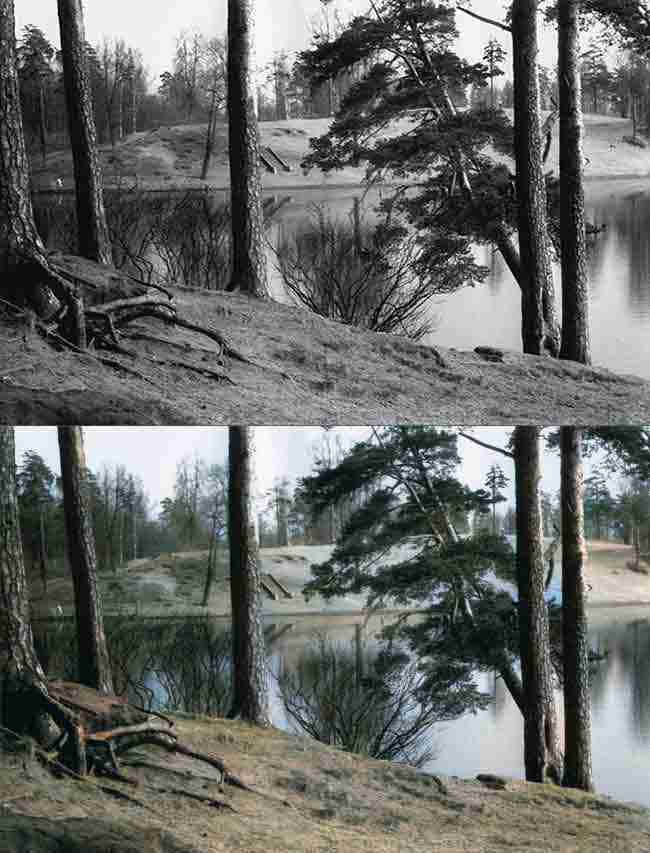
Как видите, получилось неплохо. А вот еще нашел очень старую черно-белую фотографию женщины, и смотрите, что получилось на этот раз. Вроде тоже неплохо.
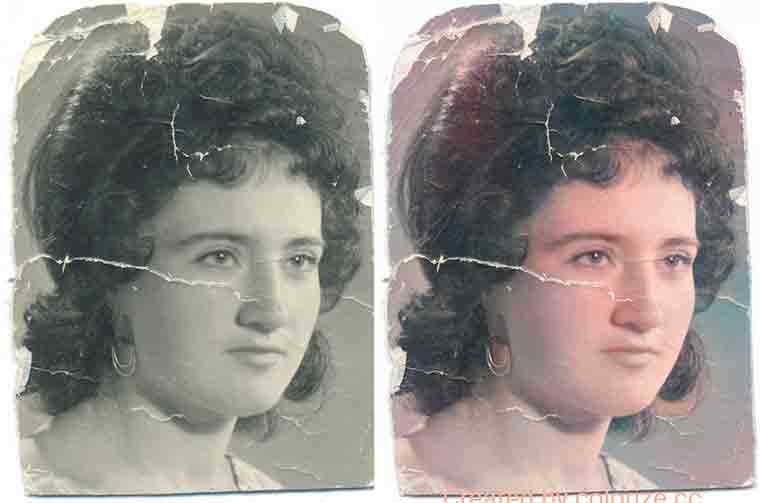
2. Colorize Photos — делаем черно белое цветным
Colorize Photos превращает черно-белую фотографию в цветную. Здесь можно загрузить картинку с компьютера или указать ссылку на изображение в интернете.
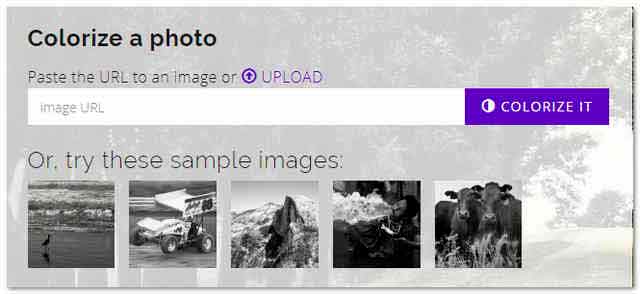
Для теста, я нашел ч/б фотографию и загрузил на сервис. На мой взгляд, результат получился неплохой.

Сервис от Mail.ru
Еще одни сервис, где можно сделать из черно-белой фотографии цветную онлайн. Здесь используется технология нейросети. Система делает не только черно-белое фото цветным, но и устраняет на нем дефекты. Работать с сервисом также легко, как и с предыдущими: загружаете ч/б фото и получаете результат.
На других сервисах, я заметил, что система хорошо распознает природу и людей, а вот что будет, если загрузить розу. Я нашел черно-белую фотографию розы и получил неожиданный эффект. Роза получилась ни красная и ни белая, а не поймешь какая.
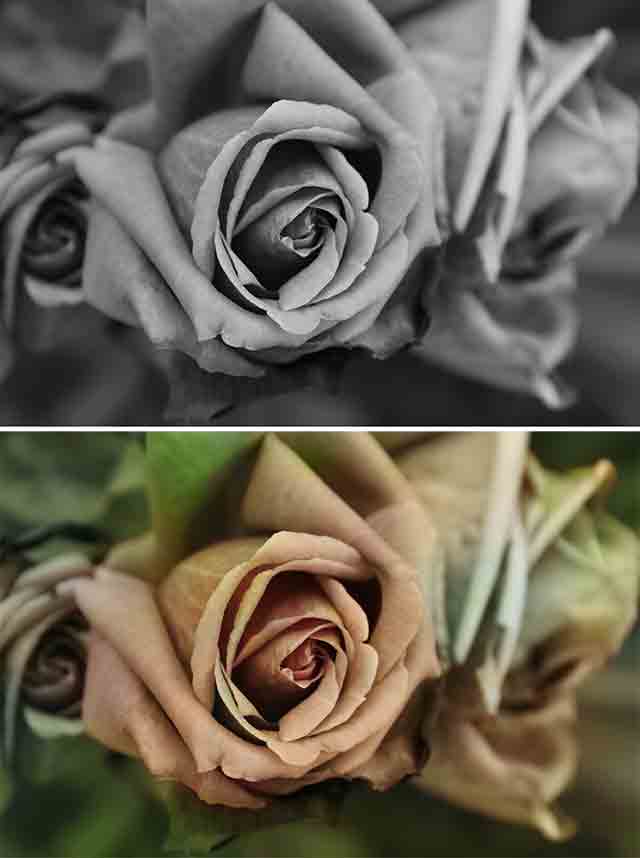
А вот загрузил еще одну картинку, но на этот раз эффект получился отличный. Цвета картинки подходят идеально.
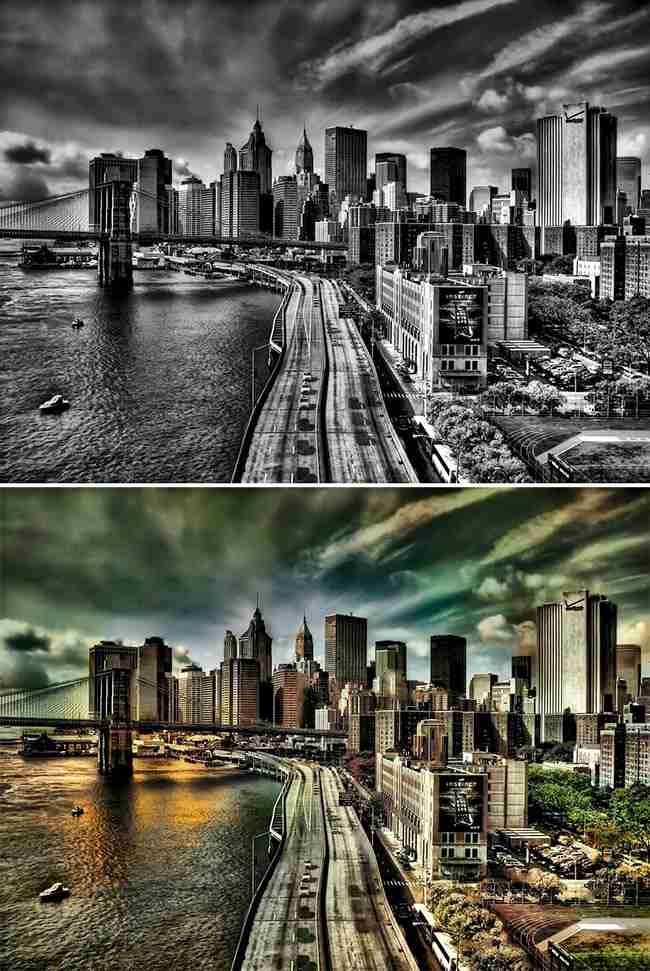
После этого, обработанное фото можно скачать на компьютер, или сохранить в облаке mail.ru.
3. Colourizer — из черно-белого в цветное фото онлайн
Еще один сервис, где можно сделать черно-белое фото цветным. Переходим на сайт Colourise, разгадываем капчу и загружаем фотографию. Лучше загружать фотографии с более высоким разрешением, тогда эффект должен быть лучше.

4. IMGonline — цветное изображение в черно-белое
Следующий сервис позволяет сделать цветное изображение черно-белым, и называется он IMGonline. Здесь вы найдете много хороших инструментов для работы с фотографиями, но мы рассмотрим только один из них – «сделать чёрно-белое фото онлайн». То есть, мы из цветного, будем делать черно-белое.
Здесь можно включить автоматическую гаммо-коррекцию, выбрать формат выходного файла и качество. Вот что у меня получилось.

Впечатляет? Знаю, что нет, т. к. обработать так фотографию может любой редактор J
Вот все, я описал пять сервисов, где можно сделать из черно-белой фотографии цветную онлайн, и один сервис, где можно сделать обратный эффект.